G-Sync(nVidia)와 FreeSync(ATI)
이렇다 할 움직임 없이 잠잠하던 하드웨어 시장이 오버워치 출시 이후 뭔가 발 빠르게 변화되는 모습을 보여주고 있다.
특히, CPU 코어와 클럭, VGA 성능 외에 최근에는 모니터의 싱크 부분에 관한 정보가 빈번히 올라온다.
싱크는 nVidia가 주도하는 지싱크와 ATI가 주도하는 프리싱크로 나뉘는데,
"게임 중 수직동기화를끄면 일어나는 화면갈림현상(티어링)과 게임프레임이 변할 때마다 화면이 뚝뚝 끊기는현상 (셔터링) 을 제거해주는 모니터의 신기술" 이라고 한다.
G-Sync: NVidia
하드웨어특성
- 모니터와 GPU를 조율하는 별도의 모듈이 모니터의 컨트롤 보드에 탑재되는 방식
- G싱크 모듈 자체도 저렴하지 않으며 통합 프레임 버퍼도 비용상승 원인
- GPU에 내장되는 방식이 아니므로 지원되는 그래픽카드가 많은편 (GTX500번대 이상)
- 지원되는 최대 주파수 범위 30Hz ~ 165Hz (pg279q가 발매되면서 최대 지원주파수가 늘어났네요)
G싱크 장점
- 프레임이 모니터의 최저 refresh rate를 밑돌아도 프리싱크보다 더 나은 퀄리티를 보여줌
- 프리싱크보다 더 다양한 그래픽카드를 지원함
G싱크 단점
- 모니터에 G싱크 전용 하드웨어가 내장되어야 하며 별도의 라이센싱 요금도 지불해야 함
- 모니터 자체의 기능이나 영상 음성 출력단자등의 사용이 제한됨
- 프리싱크에 비해 꽤 비싼방식
- 프레임이 모니터의 최대 refresh rate를 넘어설시에 V-sync를 끌수 있는 옵션을 제공하지 않음
- 2% 가량의 퍼포먼스 저하가 있음
FreeSync: ATI
하드웨어 특성
- GPU 자체에 내장된 디스플레이 컨트롤러를 통하여 구현
- 별도의 외장모듈이 필요없어 저렴하게 구현 가능하나 이 컨트롤러가 탑재되지 않은 예전 그래픽카드는 지원이 불가능
- 지원되는 최대 주파수 범위 9Hz ~ 240Hz
프리싱크 장점
- 부수적인 하드웨어가 없으므로 모니터 선택의 폭이 넓음
- 별도의 모듈과 라이센스 요금이 없으므로 비용부담면에서 많이 저렴함 (대략 100$정도?)
- 모니터의 개별기능과 모든 단자를 정상적으로 활용가능
- 수직동기를 자유롭게 켜거나 끌 수 있음
프리싱크 단점
- 프레임이 모니터의 최저 refresh rate를 밑돌 경우 기능이 작동되지 않음... 즉 낮은 프레임상에서는 티어링과 인풋렉이 발생할 수 있음
- 현재로서 딱 6개의 GPU와 6개의 APU만 지원됨
참조링크: http://thegom2.tistory.com/63
주사율
FHD 144hz -> 화면변환이 빠름 FPS | 27인치가 일반적임, 32인치 너무 큰감이 있음, 단 적응되면 괜찮다고 함.
UHD 60hz -> 기본
해상도
FHD 1080p, 1920 * 1080
QHD 2K 1440p, 2560 * 1440
UHD 4K 2160p, 3840 * 2160
UHD 5K 2880p, 5120X2880
UHD 8K 4320p, 7680 * 4320
---------------------------update: 2k16_1006
모니터 해상도에 관한 내용은 아니고,
라데온 그래픽카드에 플루이드라는 기능이 있는데 이게 애니감상에는 아주 좋다고 하는 소문
엔당과 암당 글카를 같이 쓸려면 윈도우 10으로 가야함.
플루이드 기능: 원래 24~30프레임였던 영상에 강제적으로 추가 프레임을 만들어 60프레임처럼 부드럽게 보이게 하는 방법
24~30프레임 영상이면 모두 가능하고, 이미 60프레임 이상인 영상에는 효과가 없음.
애니보다는 영화가 훨씬 효과가 있으나, 동적인 화면보다 정적인 화면에서 효과가 크고, 애니의 경우 프레임당 컷 모션이 정해져 있기때문에 일정이상 부드러지지 않는 한계점이 있다고 함.
---------------------------update: 2k16_1026
수직동기화(V-sync)...?
GPU에서 표현할 수 있는 프레임이 100 이라 가정할때, 내가 가진 모니터의 최대 표현은 60 프레임이라고 한다면, 나머지 40프레임은 필요없는 가용자원이 된다.
즉, 수직동기화를 활성화 시키면 모니터가 표현 할수 있는 만큼만 표현하여,GPU를 효율적으로 관리 할 수 잇다.
장점: 필요이상의 과동한 화면 갱신을 막아주어 CPU와 GPU의 전력소모 감소, 저사양의 PC의 경우 화면을 안정시켜 줄 수 있음.
단점: 반응속도를 억제 또는 고정시키기 때문에 민감한 사람에게는 인풋랙을 느낄 수 있음. 게임이나 사양에 따라서 성능저하를 유발하기도 함.
이를 토대로 기준을 잡는다면 PC의 성능에 따라 수직동기화 설정을 결정 할 수 있다.
즉, 게임요구 사항을 충족시키는 못시키는 저사양의 PC의 경우 수직동기화 on, 반대의 경우는 off.
'취미생활 > HW' 카테고리의 다른 글
| USB C타입이란...? (0) | 2016.10.13 |
|---|---|
| [Cooler] 3RSYS iCEAIR A-2 Plus (0) | 2016.10.06 |
| [MB] Asrock: deepSleep 모드 (0) | 2016.08.30 |
| [SPK] Britz BR-istana (0) | 2016.08.29 |
| [CPUI] i7 6400t es (0) | 2016.08.24 |





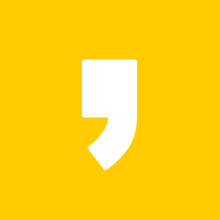


최근댓글